Wie jeder andere moderne Browser, bietet auch Microsoft Edge einen Modus für privates Surfen, auch bekannt als Inkognito-Modus. Standardmäßig startet Microsoft Edge, wie die meisten Browser, im regulären Browsermodus. Keiner der Browser öffnet sich automatisch im privaten Modus. Möchten Sie, dass Ihr bevorzugter Browser stets im privaten Modus startet, ist ein kleiner Trick erforderlich. Um beispielsweise Google Chrome im Inkognito-Modus zu starten, erstellen Sie eine Verknüpfung und fügen einen Parameter hinzu. Die gleiche Vorgehensweise funktioniert auch, um Microsoft Edge direkt im privaten Modus zu starten.
Microsoft Edge im privaten Modus öffnen
Klicken Sie mit der rechten Maustaste auf eine freie Stelle auf Ihrem Desktop und wählen Sie im Kontextmenü „Neu“ und dann „Verknüpfung“.
Geben Sie im Feld für den Speicherort folgenden Befehl ein:
%windir%System32cmd.exe /c start shell:AppsFolderMicrosoft.MicrosoftEdge_8wekyb3d8bbwe!MicrosoftEdge -private

Geben Sie der Verknüpfung einen aussagekräftigen Namen, beispielsweise „Edge Privat“, damit Sie sie leicht identifizieren können. Die Verknüpfung erscheint nun auf Ihrem Desktop und verwendet das Symbol der Eingabeaufforderung. Um Verwirrung zu vermeiden, klicken Sie mit der rechten Maustaste auf die Verknüpfung und wählen Sie „Eigenschaften“.
Wechseln Sie im Fenster „Eigenschaften“ zum Reiter „Verknüpfung“. Möchten Sie das gleiche Symbol wie für Microsoft Edge verwenden, geben Sie Folgendes in das Feld „Symbol ändern“ ein:
%SystemRoot%SystemAppsMicrosoft.MicrosoftEdge_8wekyb3d8bbweMicrosoftEdge.exe
Alternativ können Sie ein anderes Symbol auswählen, um die private Microsoft Edge-Verknüpfung von der regulären zu unterscheiden. Klicken Sie dafür auf „Anderes Symbol“ und wählen Sie eine Datei mit einem Symbol aus.
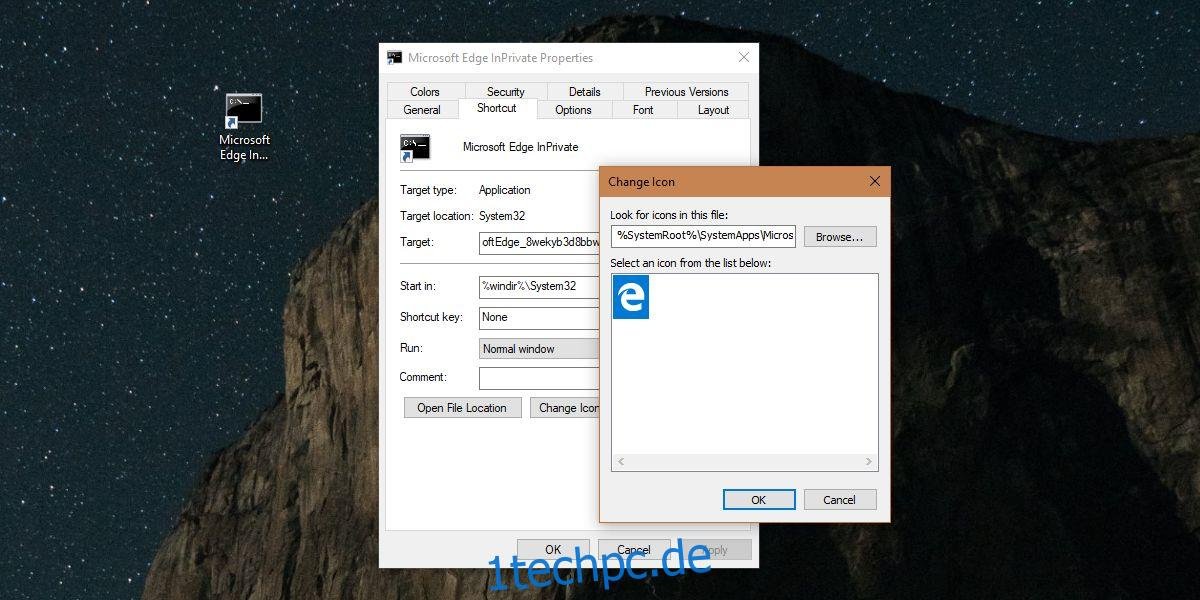
Diese Verknüpfung bewirkt, dass Microsoft Edge mit dem Parameter „-private“ gestartet wird. Viele Anwendungen unter Windows unterstützen solche Parameter. Ein gutes Beispiel dafür ist Chrome. Der Unterschied zwischen Chrome und Microsoft Edge besteht darin, dass Chrome eine klassische Win32-Anwendung ist, während Edge eine UWP-App ist. Bei UWP-Apps kann der Parameter nicht direkt an die Verknüpfung angehängt werden. Das entsprechende Feld ist nicht editierbar. Aus diesem Grund ist der oben beschriebene Weg notwendig, um eine spezielle Verknüpfung zu erstellen. Bei Chrome hingegen können Sie das Kontextmenü „Senden an“ verwenden, um eine Verknüpfung zu erzeugen und das Feld „Ziel“ zu bearbeiten.
Die erstellte Verknüpfung können Sie nun an die Taskleiste oder das Startmenü anheften, um Microsoft Edge direkt im privaten Modus zu starten. Dieser Weg ist sinnvoll, wenn Sie Edge immer im privaten Modus starten möchten und nicht den Umweg über ein normales Fenster oder die Optionen der Jumpliste gehen möchten. Wenn die Jumplisten-Option ausreicht, klicken Sie mit der rechten Maustaste auf das Edge-Symbol und wählen „Neues InPrivate-Fenster“ aus dem Kontextmenü.